
发布时间:2022-06-22 10: 25: 48
品牌型号:LENOVO 80T3
系统:Windows 10 专业版 64-bit
软件版本:EasyRecovery Professional
电脑桌面是我们经常使用的一款工具,我们只需要将一些常用的软件、程序或文档的快捷方式放到桌面上,就能够快速打开。但由于桌面空间有限,有时候是需要删掉桌面上的一些文件或者文件夹的,但在操作过程中可能会遇到一些问题,比如桌面文件夹删不掉怎么办,桌面文件夹删除了怎么恢复,下面就来解答这两个问题。
一、桌面文件夹删不掉怎么办
如下图所示,有时候在删掉桌面文件夹的时候会出现删除不了的情况,出现这种情况的原因主要在于该文件或文件夹正在被使用,所以删除不了。解决办法有两个:
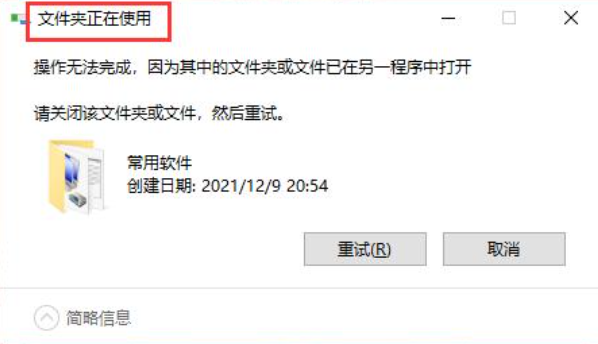
方法一:打开电脑中的任务管理器,找到相对应的程序后,点击鼠标右键“结束任务”就可以了。
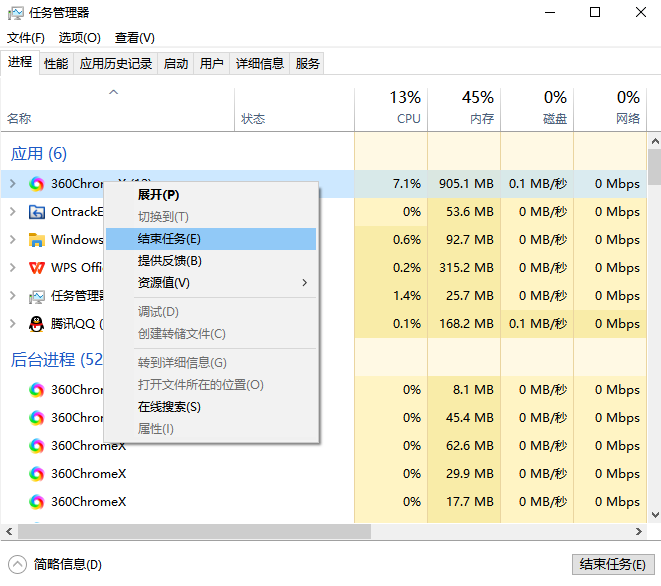
方法二:选中需要删除的文件或文件夹,点击鼠标右键,选择“强力卸载此软件”即可。
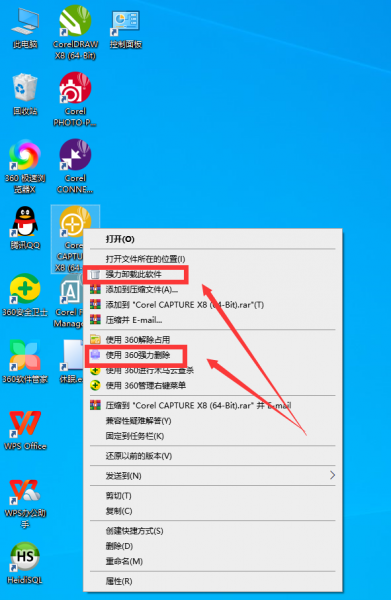
二、桌面文件夹删除了怎么恢复
1.一般来说,桌面文件夹删除后会直接进入电脑中的回收站中,我们只需要在回收站里面找回来就可以了。
2.打开回收站后,在列表中找到需要恢复的文件或者文件夹,点击右键“还原”后,该文件夹就会自动还原到原来的位置中。
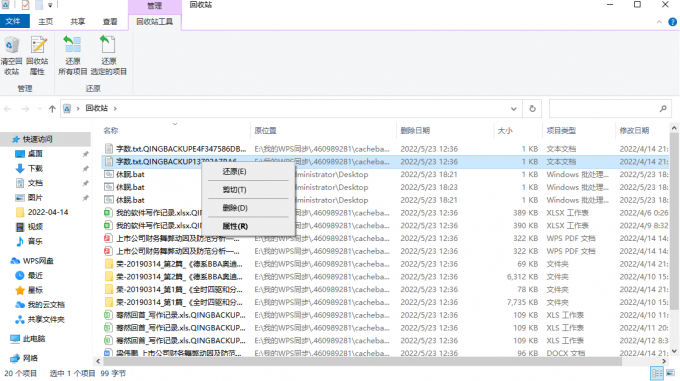
3.还有一种办法也可以将文件恢复过来。首先打开桌面左下角的菜单,点击箭头所示的“运行”。
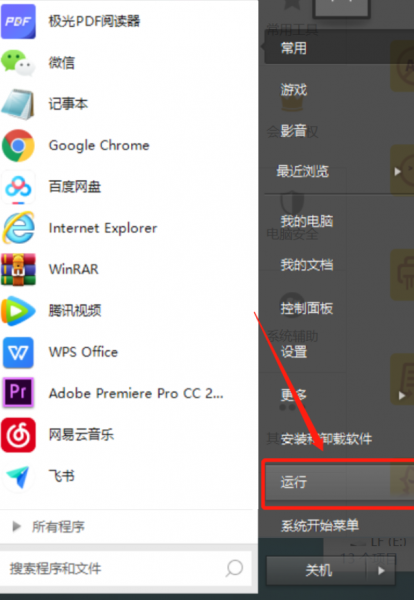
4.在输入框内输入“regedit”,然后点击回车键。
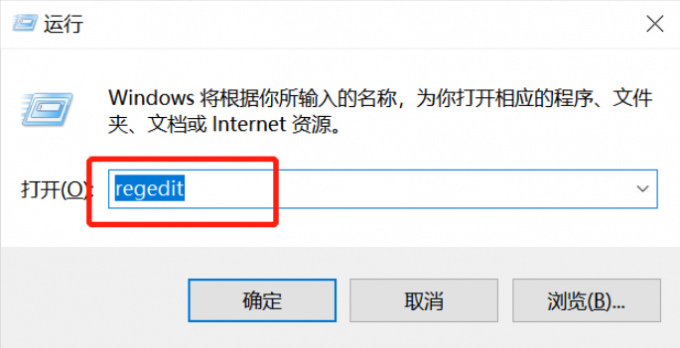
5.依次找到HKEY_LOCAL_MACHINE→SOFTWARE→Microsoft→Windows→CurrentVersion→Explorer→DeskTop→NameSpace,如下图所示。
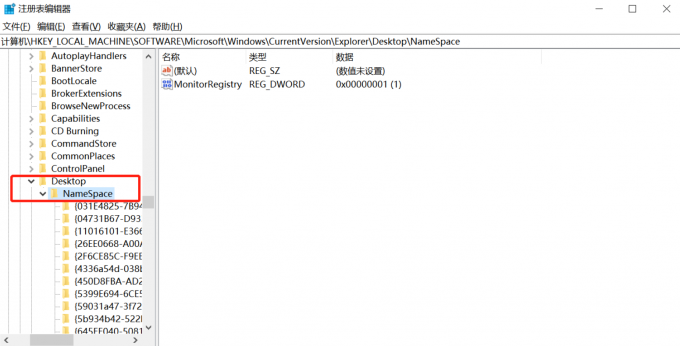
6.右侧空白处点击“新建>>项”。
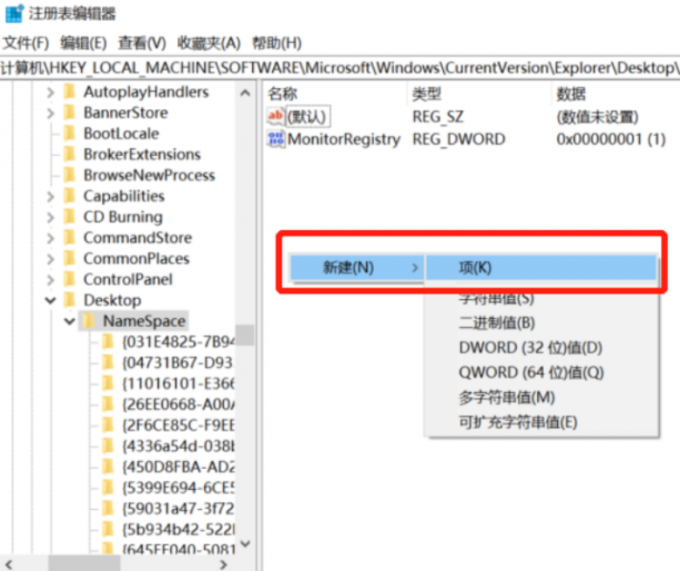
7.在左侧栏中找到新建的项后,对右面的默认值进行修改,并将其默认值的名称改为“回收站”后再重启电脑,就会看到回收站出现了之前被误删的文件了。
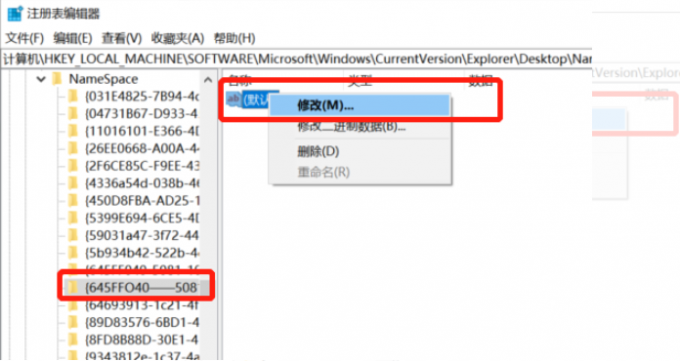
三、回收站清空了删掉的文件如何找回
有朋友问了,那如果我们不小心把回收站也清空了,那还能找回来吗?答案当然是有的,下面就以EasyRecovery为例,给大家展示一下具体如何操作吧。
1.首先打开EasyRecovery软件,然后选择需要找回的文件或文件夹类型,也可以将全部勾上,但全部勾上的话会增加机器扫描的时间。
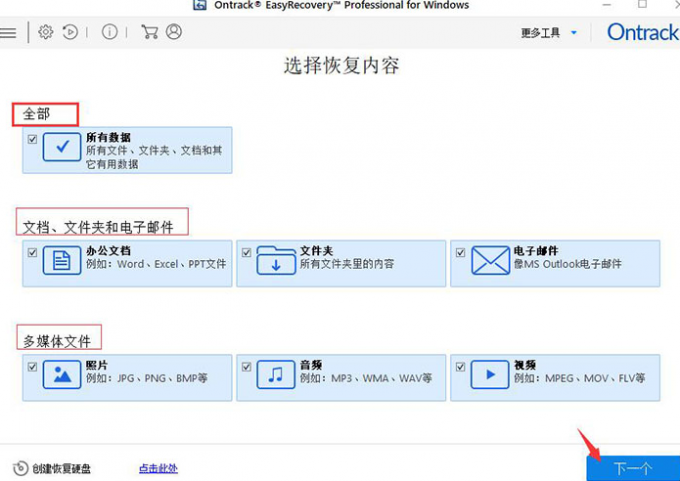
2.选择要恢复的位置,如果我们的被删文件原来是在桌面的话,那么将桌面选上即可。
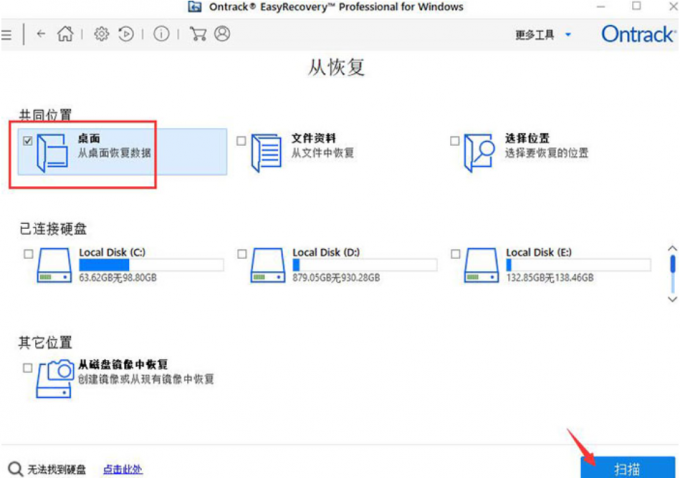
3.待机器扫描完成后,就可以在右下角的预览中看到了相应的列表。
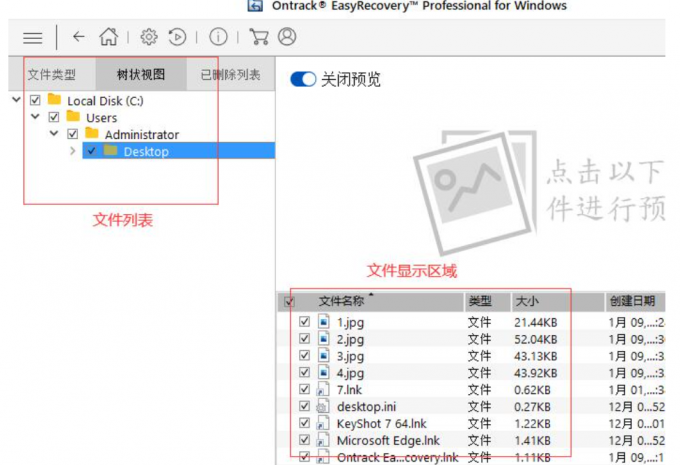
4.需要需要恢复的文件或文件夹,点击鼠标右键后选择“恢复”,这时候就可以在源文件的路径位置看到被删文件的还原状态了。
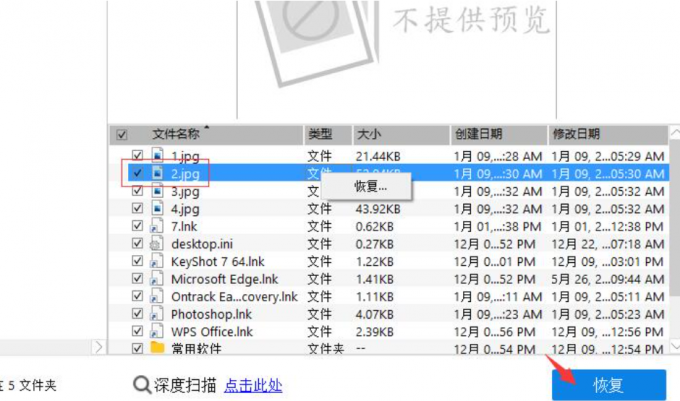
以上主要介绍了桌面文件夹删不掉怎么办,桌面文件夹删除了怎么恢复,回收站清空了删掉的文件如何找回,其实EasyRecovery还有其他小技巧,你可以到EasyRecovery 中文网上了解。
作者:落花
展开阅读全文
︾